Gendan alle data fra dine iOS-enheder, iTunes og iCloud backup.
6 brugbare måder at gendanne slettede billeder fra Snapchat på iPhone
Når du har postet billeder eller sendt billeder til dine venner på Snapchat, kan du opdage, at de automatisk slettes 24 timer efter visning. Således hævder mange mennesker, at de har mistet alle deres Snapchat-billeder. Så hvordan kan du redde situationen ved at gendanne slettede billeder fra Snapchat? Artiklen vil introducere én professionel måde og fem traditionelle brugbare måder for dig.
Vejledningsliste
Gemmer Snapchat billeder før automatisk sletning? 5 brugbare måder at gendanne Snapchat-billeder på iPhone [iOS 16/17/18] Ofte stillede spørgsmål om gendannelse af slettede billeder fra Snapchat på iPhoneGemmer Snapchat billeder?
Ja, Snapchats server vil opbevare disse billeder i 30 dage. Men bemærk, at disse billeder vil blive slettet på din Snapchat. Når du modtager billeder via Snapchat, vil disse billeder passere appens server, inden de ankommer til din iPhone. Selvom du ikke kan se billederne efter sletning, gemmer Snapchats server disse billeder i 30 dage. For sikker overvejelse sletter serveren ikke disse billeder permanent fra din konto, før de 30 dage er omme. Det er således muligt at gendanne de slettede billeder på Snapchat.
Skærmbilleder: Du kan gemme modtagne snaps ved at tage skærmbilleder. Bemærk, at den anden person vil modtage beskeden, når du har taget et skærmbillede.
Historier: Når du har uploadet billeder til din Snapchat-historie, vil de være synlige i 24 timer. Men du kan uploade billederne til en Local Story eller Live Story. I så fald kan du se billederne igen.
Erindringer: Når du gemmer billeder i sektionen Erindringer, kan du altid få adgang til og se dem. Disse billeder forsvinder ikke.
6 brugbare måder at gendanne Snapchat-billeder på iPhone [iOS 16/17/18]
En professionel måde at gendanne slettede billeder fra Snapchat [Intet datatab]:
Hvis du ønsker at gendanne dine slettede Snapchat-billeder sikkert, kan du bruge 4Easysoft iPhone Data Recovery. Dette værktøj kan nemt hjælpe dig med at udtrække de valgte data til din computer og vil gendanne dine ønskede data uden at rode. Desuden gendanner værktøjet kontakter, beskeder, opkaldshistorik og så videre, der dækker alle iOS-versioner.

Få vist alle anførte data på computerens skærm efter automatisk scanning.
Giv plads til at vælge de ønskede at gendanne med et højt niveau af tilpasning.
Opret nye filer til historikerne i stedet for at erstatte de gamle uden tab af data.
Gendan det meste tekst- og medieindhold som fotos og så videre effektivt, sikkert og fuldstændigt uden at downloade hardware.
100% Sikker
100% Sikker
Trin 1Åbn 4Easysoft iPhone Data Recovery på computeren. Tilslut din iPhone til computeren via et USB-kabel. Lås din iPhone op, og tryk på knappen Tillid på den.

Trin 2Vælg indstillingen iPhone Data Recovery, vælg Gendan fra iOS-enhed, og klik på knappen Start Scan for at scanne alle slettede data på din iPhone.

Trin 3Nu vil du se dataene klassificeret i forskellige filtyper på skærmen. Dobbeltklik på den ønskede fil og se et eksempel på den, og vælg derefter den for at gendanne. Til sidst skal du klikke på knappen Gendan for at gendanne slettede billeder på din iPhone.

Traditionelle brugbare måder at hente slettede billeder fra Snapchat:
1. Tjek Snapchat Memories
Hvis du vil hente slettede billeder på din iPhone, kan du først tjekke, om du kan finde slettede billeder eller videoer i Snapchat Memories. Memories-funktionen giver dig mulighed for at gemme Snapchat-billeder, videoer og historier. Således kan du gendanne dine slettede Snapchat-billeder fra Memories.
Trin 1Start Snapchat på din iPhone, stryg op fra kameraskærmen og gå ind i Memories-grænsefladen.
Trin 2Du kan se alle dine gemte Snapchat-billeder og -videoer under Snaps valgmulighed. Se og tjek dine ønskede.
Trin 3Når du har fundet et billede, du vil gendanne, skal du trykke på det og holde det nede. Du vil se en betjeningsmenu. Vælg Eksport knappen og vælg Hent knappen for at gemme billedet på din iPhone.
Når du ikke kan hente slettede billeder fra Snapchat Memories, slettes billederne muligvis permanent. Men du kan stadig prøve følgende metoder.
2. Gendan slettede Snapchat-billeder fra iCloud Backup
Hvis du opfylder disse to forudsætninger, kan du nemt gendanne dine slettede Snapchat-hukommelser.
1. Du har sikkerhedskopieret dine Snapchat-data i din iCloud.
2. Du har aktiveret iCloud-synkronisering på iPhone.
Trin 1Åbn Indstillinger app på iPhone. Gå til Generel, og tryk på Overførsel og Nulstil iPhone knap. Vælg derefter Slet alt indhold og indstillinger mulighed.
Trin 2Tryk på Fortsætte knappen, og indtast din adgangskode for at bekræfte handlingerne. Vent, indtil nulstillingsprocessen er færdig, konfigurer din iPhone, og log ind på den samme Apple-konto. Vælg Gendan data fra iCloud Backup mulighed på skærmen Apps og data. Vælg den passende backup.
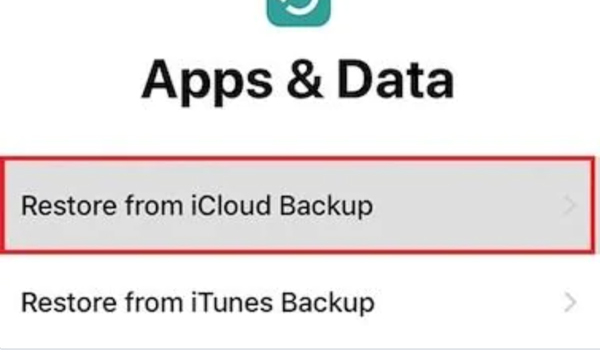
Trin 3Lad processen afslutte. Og de slettede Snapchat-billeder gendannes.
3. Gendan fra Finder Backup
Hvis du har sikkerhedskopieret iPhone, før du har mistet de ønskede data, kan denne metode være nyttig.
Trin 1Lancering Finder på din computer. Tilslut din iPhone til computeren via et USB-kabel. Tryk på Stol på denne computer knap. Vælg derefter din iPhone i sidebjælken.
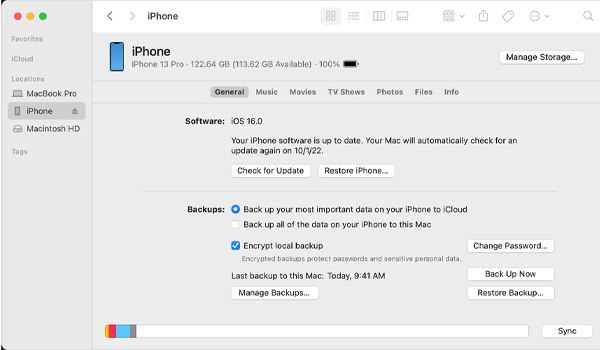
Trin 2Klik på Gendan sikkerhedskopi knappen på din Mac. Vælg den sikkerhedskopi, der indeholder dine slettede Snapchat-billeder. Indtast adgangskoden, og klik på Gendan knap. Hvis du ikke bliver spurgt, behøver du ikke indtaste adgangskoden.
Trin 3Hold din iPhone forbundet til computeren, indtil iPhone genstarter og synkroniserer med din Mac. Når processen er fuldført, kan du frakoble dem.
4. Gendan slettede billeder via Snapchat Mine data-siden
Dette er den officielle måde at hente dine slettede Snapchat-billeder på. Du kan gendanne dem ved at indsende en anmodning til Snapchat-supportteamet. Snapchat giver mulighed for at downloade dine data, såsom Snap-historik, gemt chathistorik, kontohistorik og så videre.
Trin 1Start Snapchat. Tryk på knappen Indstilling øverst til højre på skærmen. Rul ned og vælg indstillingen Mine data. Log ind på Snapshot-kontoen.
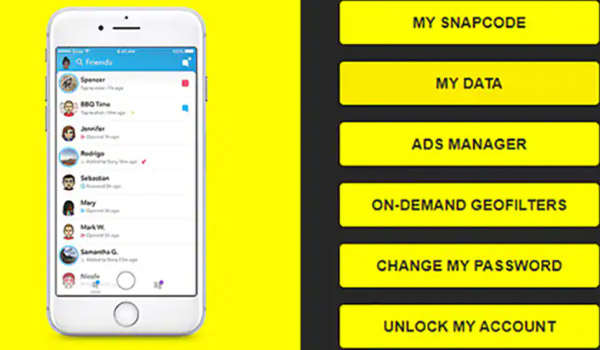
Trin 2Nu kan du se alle data, der er tilgængelige til download, i Mine data-grænsefladen. Rul ned til bunden. Tryk derefter på Indsend anmodning knap.
Trin 3Du vil modtage en e-mail fra Snapchat-embedsmanden om en eller to dage. Der vil være et downloadlink, hvor du kan gendanne dine slettede Snapchat-billeder.
5. Hent slettede Snapchat-billeder fra nyligt slettede
Hvis du ved en fejl har slettet Snapchat-billeder, kan du sandsynligvis gendanne dem fra de nyligt slettede.
Trin 1Start Fotos app på din iPhone, og gå til sektionen Albums. Rul ned for at finde For nylig slettet valgmulighed. Tryk på den for at kontrollere nyligt slettede billeder.
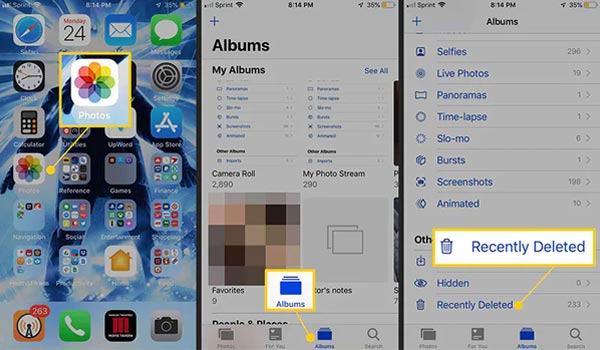
Trin 2Se de billeder, du har slettet inden for de seneste 30 dage. Tryk på knappen Vælg for at vælge de ønskede fotos. Til sidst skal du vælge Gendanne mulighed for at gendanne dine slettede Snapchat-billeder.
Ofte stillede spørgsmål om gendannelse af slettede billeder fra Snapchat på iPhone
-
1. Hvordan gendanner jeg Snapchat-billeder efter at have afinstalleret det?
Normalt kan du gendanne disse tabte Snapchat-billeder fra Google Drev, hvis du geninstallerer Snapchat med nøjagtig det samme nummer.
-
2. Kan du gendanne slettede Snapchat-beskeder?
Ja, det kan du. Dine slettede Snapchat-beskeder kan stadig være i din iDevices hukommelse i filerne med .nomedi-udvidelsen. Du kan finde beskederne ved at klikke på hver fil med .nomedi udvidelse og navngive dem igen. I så fald kan du se thumbnails og finde slettede Snapchat-beskeder.
-
3. Kan jeg slå den automatiske sletning fra på Snapchat?
Nej, det kan du ikke. Du kan kun ændre indstillingerne for at slette efter 1 dag, 1 uge eller 1 måned. Så du må hellere gemme de vigtige data med det samme, når du modtager dem.
Konklusion
Nu skal du være klar over, hvordan du gendanner dine slettede Snapchat-billeder. Du kan bruge den professionelle 4Easysoft iPhone Data Recovery til at gendanne disse billeder uden tab af data og med høj succesrate. Eller du kan bruge de andre 5 nyttige måder. De kan måske afslutte opgaven. Ønsker du løser problemet.
100% Sikker
100% Sikker


